LINEで削除した友達を復元できるか?削除したLINEの友達を復活させる裏ワザ
LINEで削除した友達を復元したい!と思ったことはありませんか?
LINEで友達を削除した場合、もう探せないような気がして二度と元に戻れない気がしますよね。しかし、LINEで友達を削除した場合でも復元する方法はいくつかあります。
ここでは、削除したLINEの友達を復元させる方法について解説します。
Part1.LINEで削除した友達を復元できるか?
LINEを使っていると、友達リストから誤って友達を削除してしまうことがあります。このような場合、「LINEで削除した友達を復元できるのか?」という疑問を抱くことは自然なことです。
友達を削除してしまうと、その友達とのトーク履歴や共有したコンテンツも消えてしまうことが一般的です。しかし、完全に友達が消えてしまうわけではありません。LINEには削除した友達を復元するためのいくつかの方法があります。
例えば、LINEで削除した友達のIDや電話番号を知っている場合は、再度検索して友達追加を行うことが可能です。また、共通のグループにいる場合は、そのグループを通じて再び友達追加をすることもできます。さらに、友達があなたのLINE IDを知っていれば、向こうから再度友達申請をしてもらうことも一つの方法です。
Part2.削除したLINEの友達を復活させる裏ワザ
友達リストから誤って友達を削除してしまった場合でも、いくつかの方法で復活させることができます。この章では、削除した友達を再度友達リストに追加するための裏ワザを3つ紹介します。それぞれの方法は簡単に実行でき、短時間で友達を復活させることができます。どの方法も簡単に試せるので、ぜひ参考にしてください。
方法1.トークルーム(トーク履歴)から削除した友達を復活させる
トーク履歴が残っている場合、その履歴を利用して友達を再追加することができます。以下の手順で進めてください。
手順1: トークタブを開く
LINEアプリを開き、「トーク」タブを選択します。
手順2: 削除した友達とのトークを探す
トークリストの中から削除した友達とのトーク履歴を見つけます。
手順3: 友達追加を行う
トーク画面の右上にある三本線のアイコンをタップし、「友達追加」を選択します。

これにより、再度その友達を友達リストに追加することができます。ただし、削除後に新しいトークが開始されていない場合、トーク履歴が見つからないこともあるため注意が必要です。
方法2.ループトークから削除した友達を復活させる
共通のグループにいる場合、そのグループトークを利用して友達を再追加することが可能です。
手順1: グループトークを開く
LINEアプリの「トーク」タブから共通のグループを選択します。
手順2: グループメンバー一覧を表示
グループトーク画面の右上にある三本線のアイコンをタップし、メンバー一覧を表示します。

手順3: 削除した友達を選択
メンバー一覧から削除した友達の名前をタップし、そのプロフィール画面を開きます。
手順4: 友達追加を行う
プロフィール画面の「友達追加」ボタンをタップします。
これで、共通のグループを通じて友達を復活させることができます。この方法は、特に共通のグループが多い場合に有効です。また、削除した友達が他のメンバーとのトークを継続している場合も簡単に見つけ出すことができます。
方法3.電話番号やLINE IDで「友だち検索」する
友達の電話番号やLINE IDを知っている場合、それを使って友達検索を行い、再追加することができます。
手順1: 友だち追加画面を開く
LINEアプリの下部メニューから「友だち追加」ボタンをタップします。
手順2: 検索オプションを選択
電話番号やLINE IDのどちらかを選択します。

手順3: 電話番号またはIDを入力
知っている友達の電話番号またはLINE IDを入力し、「検索」ボタンをタップします。
手順4: 友達追加を行う
検索結果に表示された友達のプロフィール画面で「友達追加」ボタンをタップします
この方法を使えば、直接友達を検索して再追加することができます。電話番号やLINE IDがわかっている場合には、最も確実で迅速な方法です。注意点として、友達がプライバシー設定で検索を許可していない場合は、検索結果に表示されないことがあります。
Part3.LINEで友だちを削除するとトーク履歴も消える?
LINEで友だちを削除すると、その友だちとのトーク履歴がどうなるのか心配になることがあります。実際には、友だちを削除することとトーク履歴の削除には違いがあります。友だちリストから友だちを削除するという行為自体は、相手との関係をリストから解除することを意味します。削除された友だちは、あなたの友だちリストから消えますが、トークルーム自体は削除されません。つまり、トーク履歴はそのまま残ります。
友だちを削除しても、トーク履歴は「トーク」タブに残っています。ただし、新たにその友だちとの会話を始めることはできません。トーク履歴を確認するためには、トークタブで該当するトークルームを開くだけです。
ただし、注意点として、友だちを削除する前に重要なトークがある場合はバックアップを取っておくことをおすすめします。LINEは定期的にトーク履歴をバックアップすることを推奨しています。トーク履歴を失わないためにも、バックアップ機能を活用しておくと安心です。
方法:LINEデータ復元アプリでLINEトーク履歴を復元する
バックアップがない場合はLINEで削除した友達を復元できないのでしょうか?いいえ、そんなことはありません。そんな時はUltData LINE Recoveryを使って復元させましょう。
UltData LINE Recoveryは、LINEデータの復元ソフトです。削除してしまった友達やトーク履歴はもちろん、やり取りした写真や動画などのファイルも復元させることができます。しかも期限切れのファイルも対象です。
iPhoneにもAndroidにも対応しているので、お使いのスマホが何であろうと安心して使うことができます。
-
UltData LINE Recoveryを起動します。復元したいデバイスを接続します。

-
復元したいデータをスキャンし、プレビューを確認します。

-
復元したいデータを復元します。

提示:
Android端末でLINEのトーク履歴を復元したい場合は、UltData LINE Recovery Android版のガイドを参照してください。
最後に
ここまで、削除したLINEの友達を復元させる方法について解説しました。わざと消した場合だけでなく、誤作動で消えてしまう場合もあるので、バックアップの設定を今一度再確認しておきましょう。
そして、バックアップがなかった場合にも備えて、UltData LINE Recoveryのインストールも忘れないようにしてください。
LINEで削除した友達を復元できるか?削除したLINEの友達を復活させる裏ワザ
最終更新日2024-05-28 / カテゴリLINE データ 復元

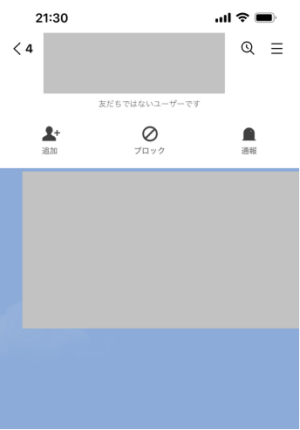

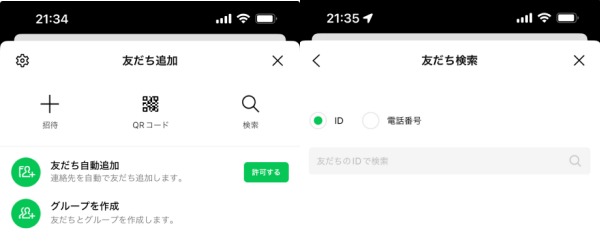










(1 票、平均: 4.0 out of 5 )
(クリックしてこの記事へコメント)